如何查看在 Android 和 iOS 上的单个应用程序上花费的时间
随着社交媒体的出现和 聊天应用 像 WhatsApp、Allo、Kik 等。我们对智能手机的依赖比我们想象的要多。 不言而喻,它会杀死 生产率. 为了解决这个问题,第一步是跟踪在手机上花费的时间。 一旦你这样做了,你实际上可以知道你大部分时间都在使用哪些应用程序。 拥有这些数据可以在很大程度上帮助您确定需要停止使用哪些应用程序,或者至少减少它们的使用量。 因此,让我们继续看看如何查看在 Android 和 iPhone/iPad 上的单个应用程序上花费的时间。
查看在 Android 上的单个应用程序上花费的时间
Android用户可以按照这个方法,iOS用户可以跳到下一个。
有第三方应用程序允许您这样做。 为此,我们选择了最好的之一。
- 前往 Play 商店并搜索 宝贵时光 应用程序或直接点击 此处.
- 安装后打开应用程序。 要快速开始,请点击 通过Facebook登陆. 如果您愿意,可以手动创建一个帐户。 也可以不注册(之后注册) 但这样做不会保存/备份数据。
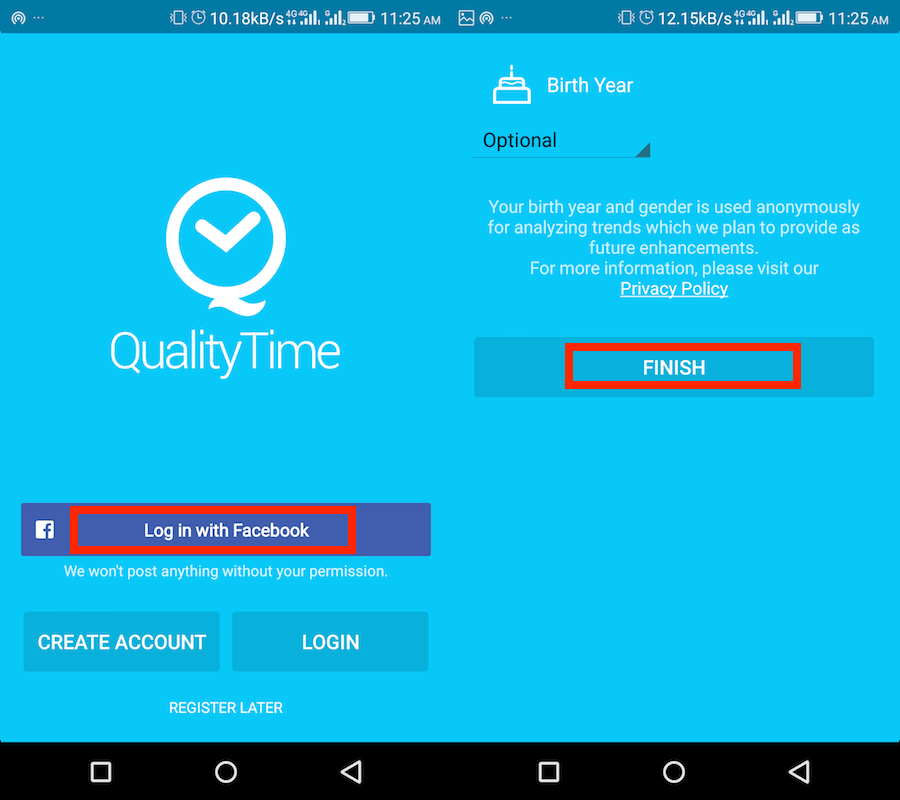
- 该应用程序会询问您的出生年份,但这完全是可选的。 轻按 结束通话 开始。
- 接下来,将有一些介绍性屏幕。 通过它们后点击 开始吧.
- 为了使应用程序的时间计算更准确,您可以点击 许可证. 在下一个屏幕切换 宝贵时光 切换到开。
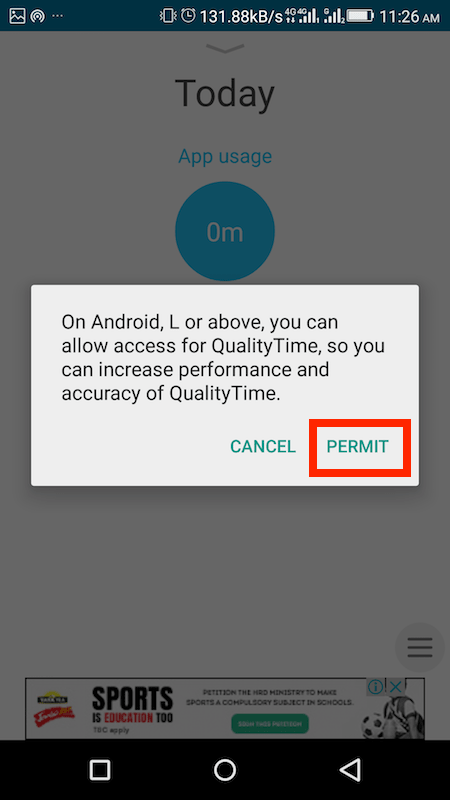
- 返回应用程序后,您将看到主屏幕显示在手机上花费的总时间。 它还显示了按您使用手机的不同时间间隔分类的时间线。 点击它,查看每个应用程序在特定时间间隔内的使用情况。
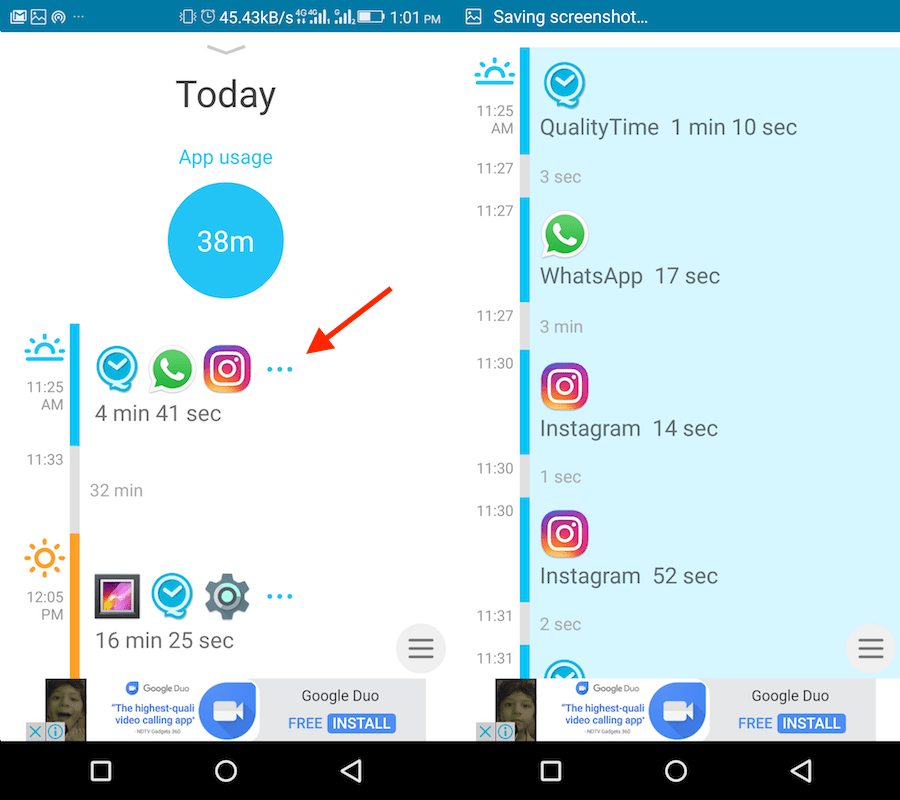
- 点击任何项目以返回主屏幕。 如果您希望查看在每个应用程序上花费的总时间,那么 向下滑动.
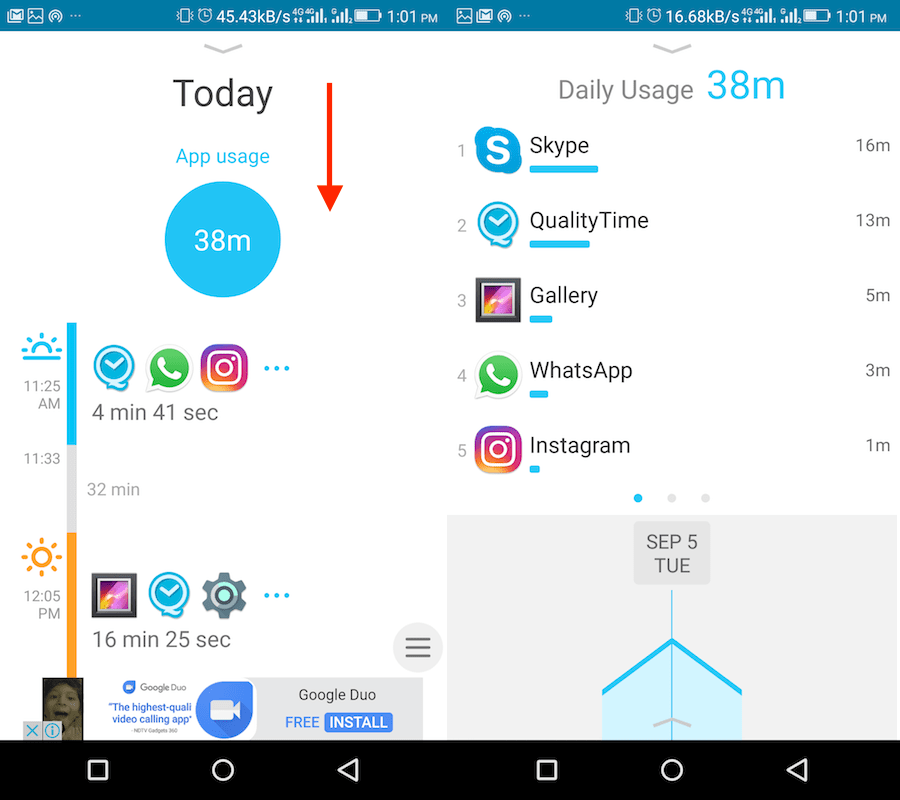
- 此屏幕将汇总您在过去 24 小时内使用每个应用程序的所有时间并单独列出。
- 要查看每周使用情况,请再次向下滑动。
因此,您可以通过这种方式轻松跟踪 Android 智能手机上的单个应用程序使用情况。 这个应用程序确实包含了一些更令人惊叹的功能,但讨论这些会使这篇文章偏离主题。
另请阅读: 如何在 Android 上将屏幕亮度降低到最低水平以下
检查在 iPhone/iPad 上每个应用程序花费的时间
在 iOS 上,该功能是原生构建的。 因此,如果您拥有 iPhone 或 iPad,则不需要应用程序即可获取此信息。
- 可选 设置.
- 接下来,点击 电池.

- 等待几秒钟,让 iOS 加载每个应用的电池使用数据。 加载后,点击 时钟图标 在右上角查看每个应用程序的使用情况。
- 您可以在每个应用程序下方看到花费的时间。 默认情况下,它显示过去 24 小时的数据。 你可以选择 最后7天 选项卡以查看上周的相同信息。
另请阅读: 如何在 Android 和 iPhone 上无按钮截屏
现在,您知道了您在智能手机上花费的总时间。 最重要的是,您甚至可以看到哪些应用程序占用了您大量的时间。 您现在可以限制自己过度使用智能手机。 你有没有发现这些信息有用吗? 在下面的评论中分享您的想法。